LUNACY COURS N°1 - Comment installer le logiciel 100% gratuit LUNACY
Lunacy est un logiciel de design gratuit et très performant. Il fonctionne aussi bien sur Windows, Mac OS et Linux.
A la recherche d'une solution gratuite pour pratiquer le Digiscrap, j'ai eu l'occasion de tester de nombreux logiciels que j'ai présentés sur ce post (Quel est le meilleur logiciel gratuit pour faire du Digiscrap ou Scrapbooking numérique ?)
Ces essais personnels m'ont révélé que le logiciel LUNACY répondait parfaitement à mes attentes, d'une part parce qu'il est intuitif et d'autre part parce qu'il est très complet pour une application 100% gratuite.
Ce logiciel est principalement utilisé pour designer des interfaces de sites ou des applications mobiles, mais, alors que ce n'est pas sa fonction première, il est extrêmement performant pour faire du Digiscrap ! ^^
En effet, il me permet à la fois de retoucher une image, comme une photo ou un papier téléchargé ; mais aussi de réaliser des photomontages et des assemblages complexes.
Dans ce premier cours consacré à ce programme, nous allons voir comment faire son installation. Ce cours est réalisé à partir de la version Windows, j'espère que les utilisateurs de Mac trouveront d'autres cours adaptés à Mac OS.
INSTALLATION DU LOGICIEL LUNACY - ETAPE PAR ETAPE
Etape 1
Rendez-vous sur le site https://icones8.fr/lunacy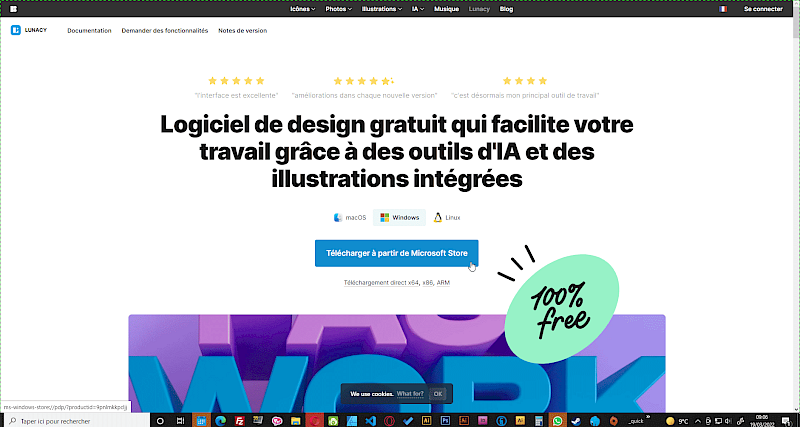
Etape 2
Cliquez sur "Télécharger à partir de Microsoft Store"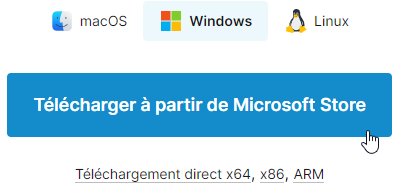
Etape 3
Windows vous demande une confirmation, cliquez sur "Ouvrir Microsoft Store"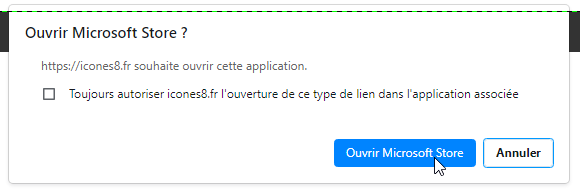
Etape 4
Windows lance Microsoft Store.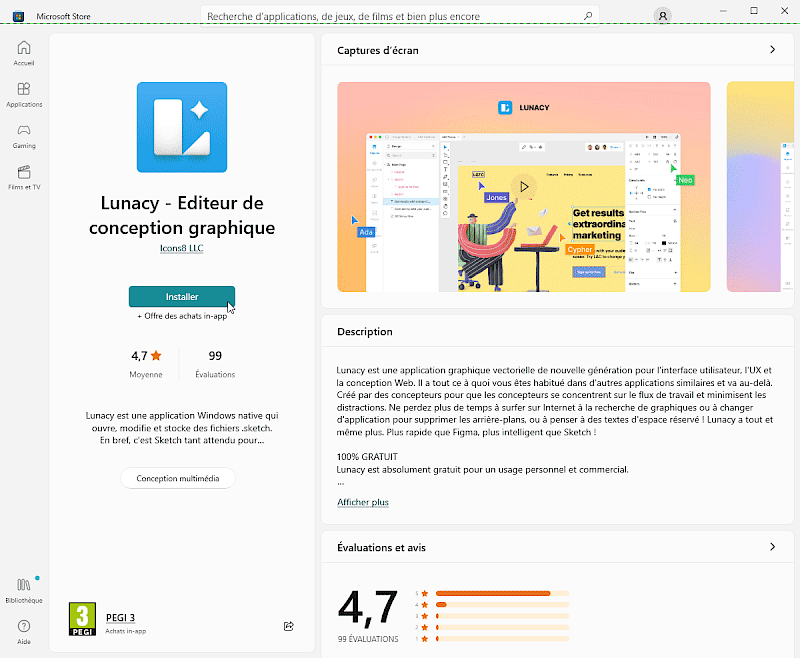
Etape 5
Cliquez sur "Installer"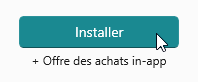
Etape 6
Le programme se télécharge et s'installe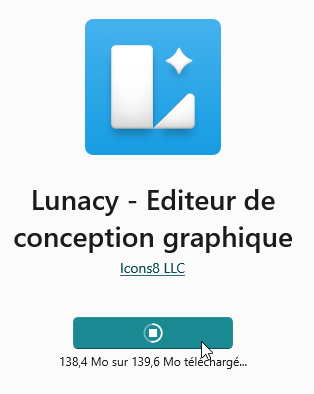
Etape 7
Lorsque l'installation est terminée, cliquez sur "Ouvrir" pour lancer le programme
Félicitations !
LUNACY est installé sur votre ordinateur ! ^^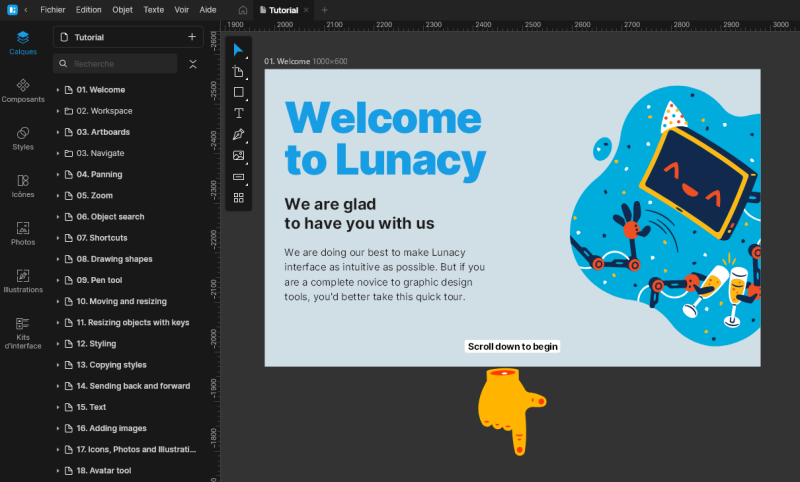
Lorsque vous aurez besoin de l'utiliser, vous pouvez le retrouver dans votre liste de programmes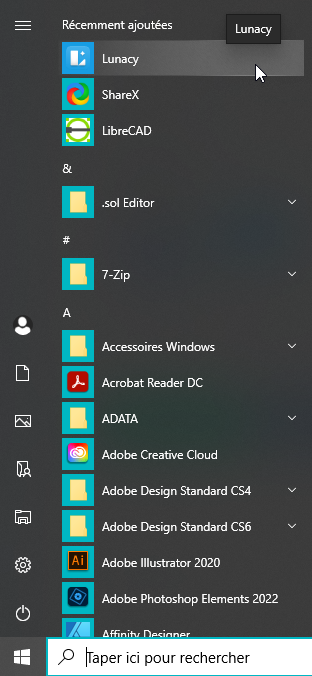
ou taper "LUNACY" dans votre barre de recherche en bas à gauche de votre écran pour le trouver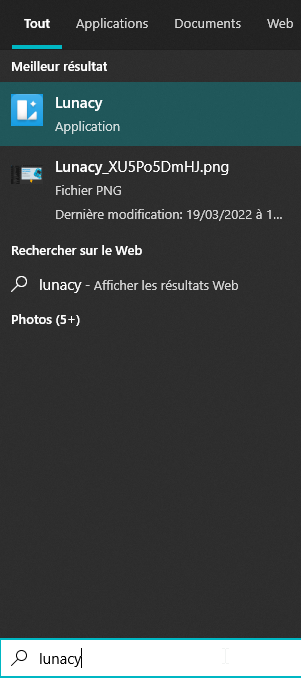
C'est fini !
Un prochain didacticiel est en cours d'écriture pour découvrir le logiciel